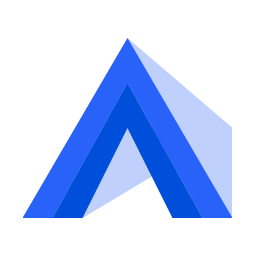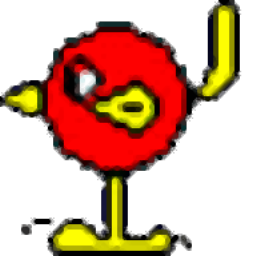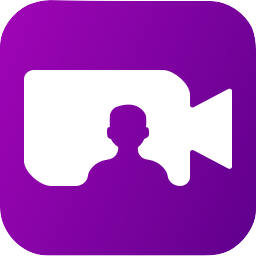iPixSoft flash ScreenSaver Maker(屏幕保护动画制作软件)
v3.5.0.0 官方版大小:30.4 MB 更新:2024/12/26
类别:视频软件系统:WinAll
分类分类

大小:30.4 MB 更新:2024/12/26
类别:视频软件系统:WinAll
iPixSoft Flash ScreenSaver Maker是一款强大的屏幕保护制作软件。这款软件包含了丰富的设计模板,过渡效果以及有趣的剪贴画;用户可以直接使用这些素材来制作屏幕保护程序,这款软件非常的简单易用,您可以批量的添加图片和声音进行制作;制作好的文件可以直接保存到计算机中,或者将其安装到计算机上;如果你想要把一些珍贵的相片制作成屏幕保护程序的话,那么千万不要错过这款iPixSoft Flash ScreenSaver Maker屏幕保护制作工具,需要的朋友赶紧下载吧。
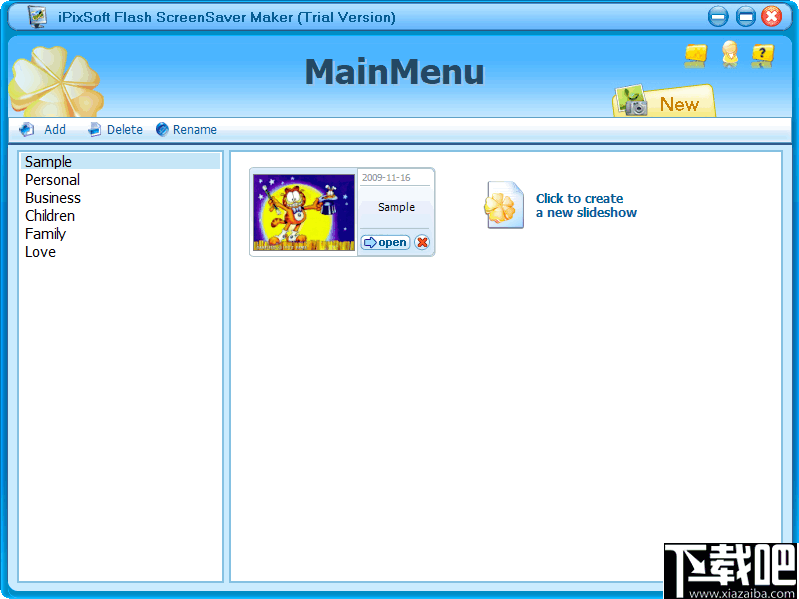
幻灯片管理
添加/删除/重命名幻灯片文件夹、设置幻灯片文件夹路径、创建新的幻灯片放映、打开/重命名/移动/删除您创建的幻灯片。
添加照片和音乐
一张幻灯片最多可添加500张图像、编辑照片,例如亮度,对比度,色彩等、对照片应用各种滤镜效果、添加音频文件(wav,mp3,wma)作为背景音乐。
47个设计模板
只需从65个预先设计的模板中进行选择、模板配置,例如大小,显示和拇指选项、更改模板的按钮,相框。
过渡效果
70多种过渡效果包括快速和推动效果、可控制的过渡和照片持续时间、在几秒钟内随机化幻灯片播放的过渡效果。
幻灯片装饰
用150多种高质量动画剪贴画装饰、从100多种声音中挑选,使幻灯片更有趣、添加您自己的swf,jpg,bmp,png文件来装饰幻灯片。
通过这款软件,用户可以添加本地照片做成计算机屏保。
这款软件的功能非常强大,您可以直接使用内置模板进行制作。
它拥有丰富的过渡效果,可以满足您的制作需求。
您还可以为你的屏保添加音乐,当电脑打开屏保的时候就会播放音乐。
提供了基本的图像处理工具,您可以在制作屏保之前先对图像进行简单的处理。
这款软件采用简洁直观的用户界面,因此无经验的用户也可以很轻松的使用它。
您可以根据自己的喜好选择喜欢的模板和效果来进行屏保的制作。
如果你想自己DIY计算机屏保,那么千万不要错过这款工具。
1、解压软件并安装软件。安装好后启动软件,下图是软件的主用户界面。
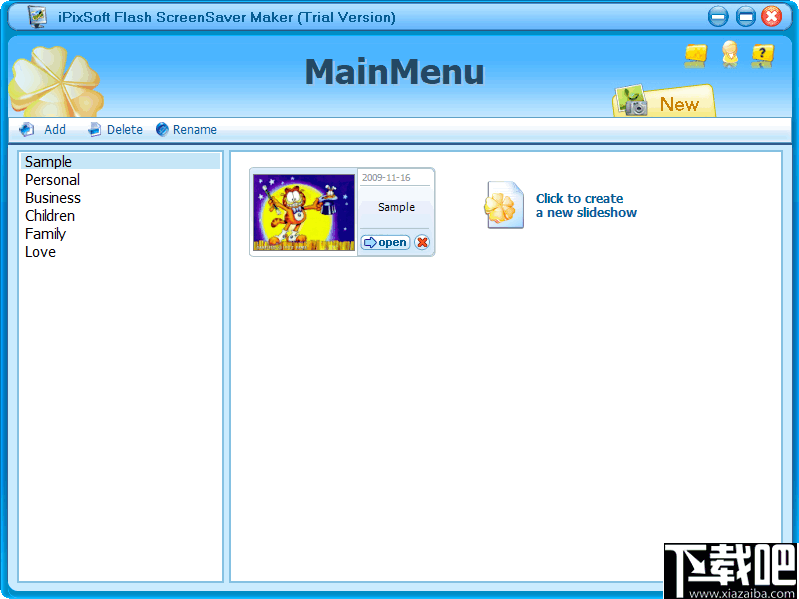
2、点击右上角的按钮打开文件管理器。

3、在文件管理器中,选择您需要的图片进行添加,您还可以添加视频或者背景图片。

4、完成添加后在软件右侧调整图片的相关参数。
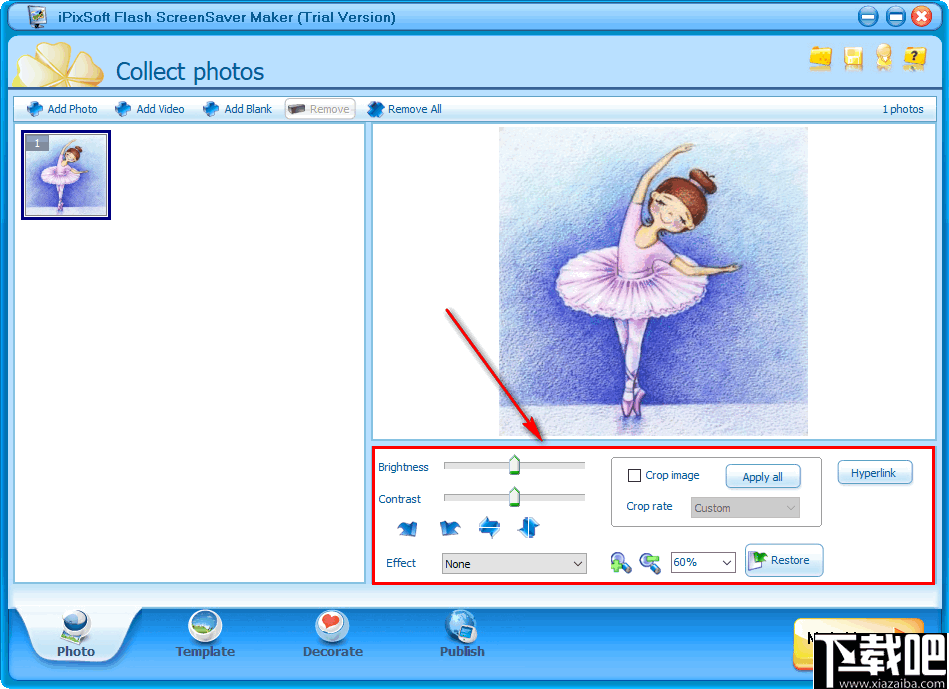
5、然后切换到下图的页面中,在该界面选择素材边框。
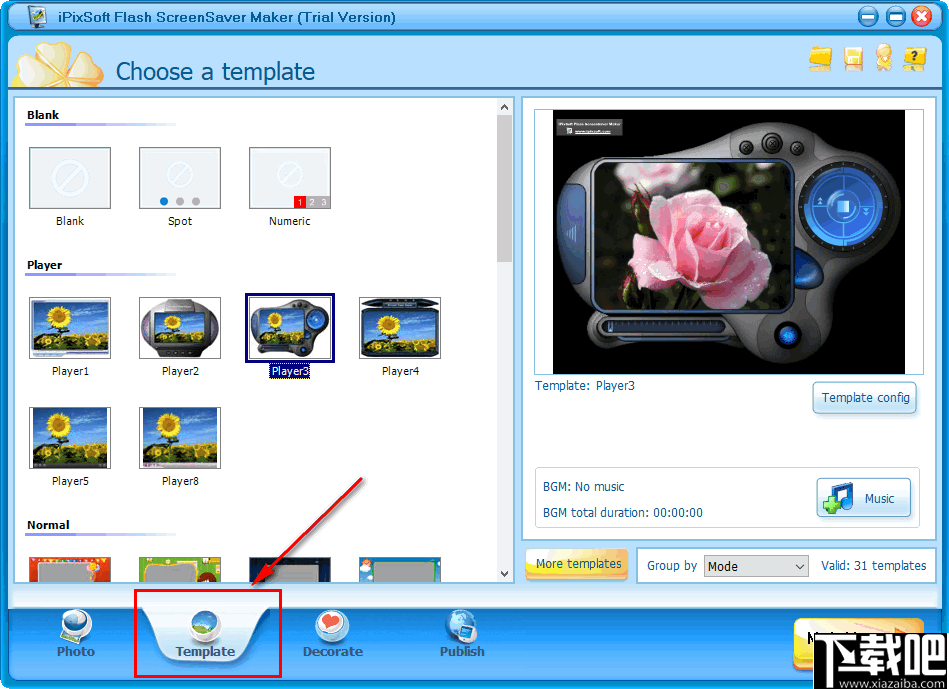
6、在右侧窗口中有很多丰富的边框可以选择。您直接点击喜欢的边框就可以。
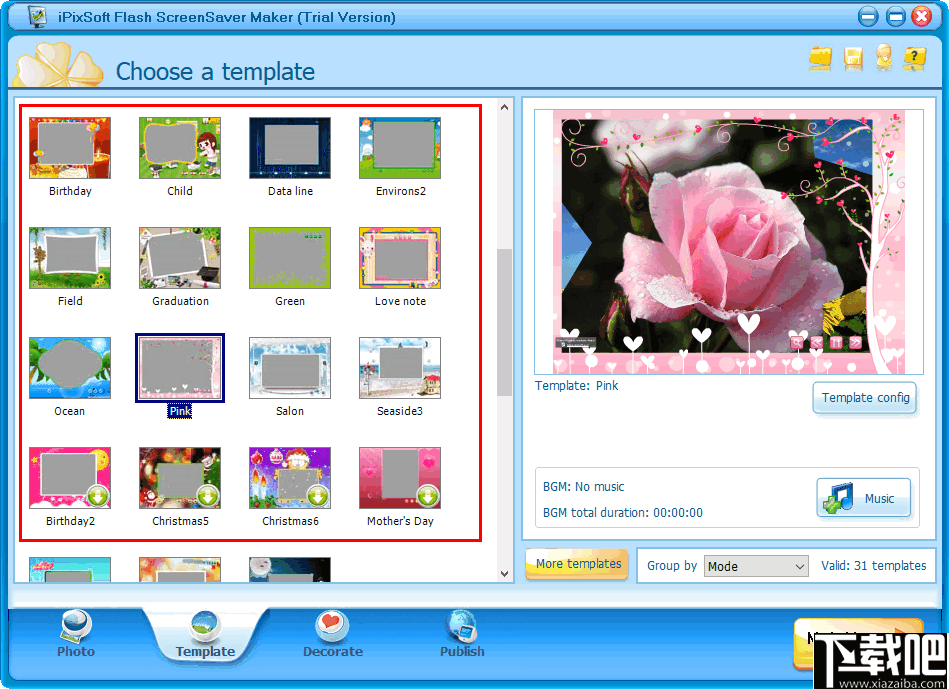
7、选择好之后,您可以在右侧预览边框的效果。
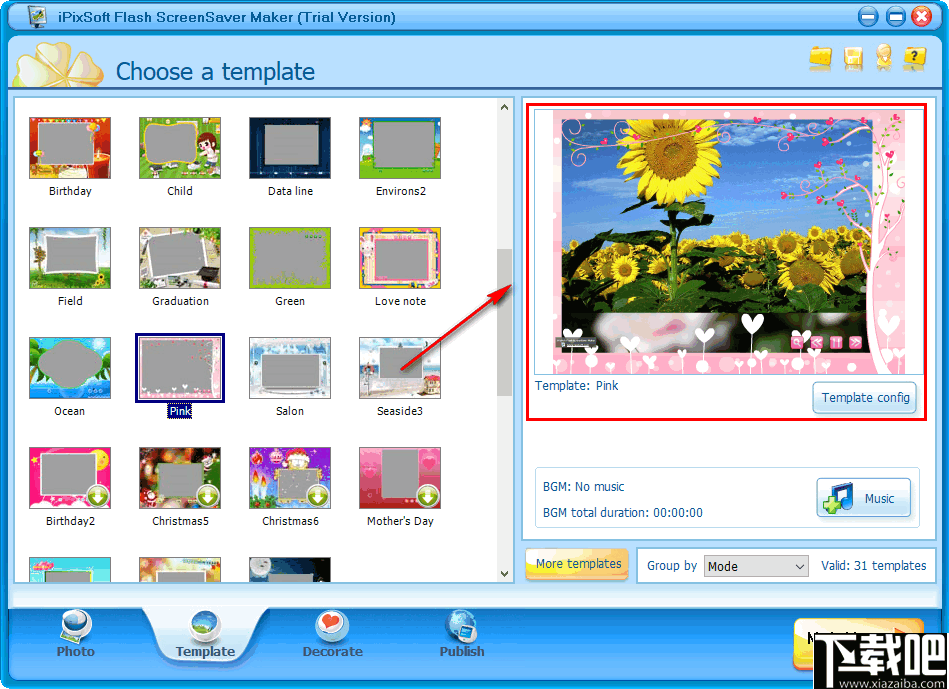
8、如果需要添加声音的话,您可以点击这个按钮在文件管理器中导入音频。
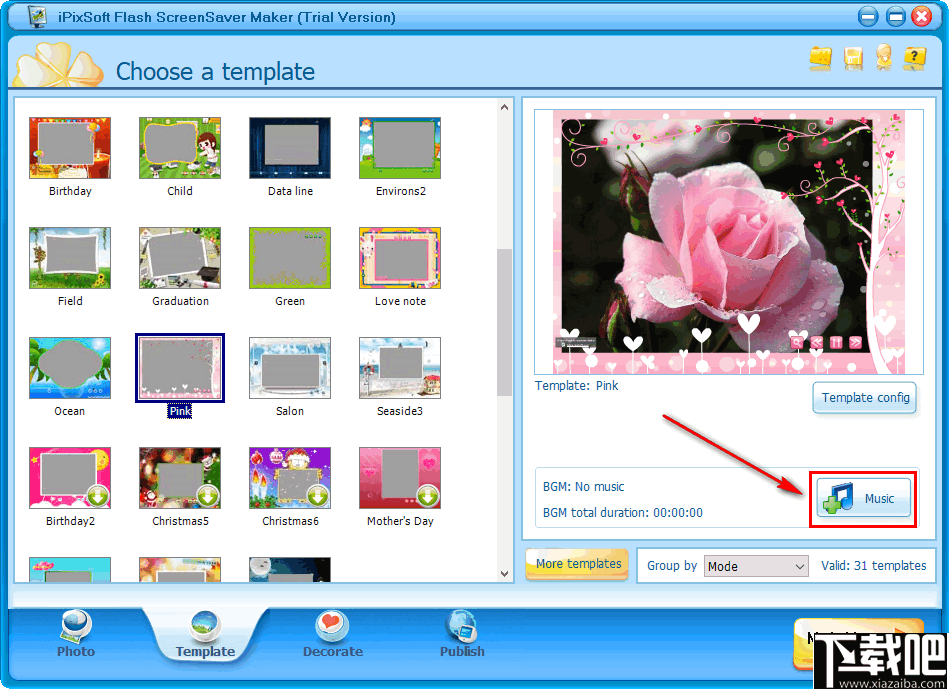
9、然后再切换到下图的界面中,您可以在该界面中为图像添加剪贴画和过渡效果。
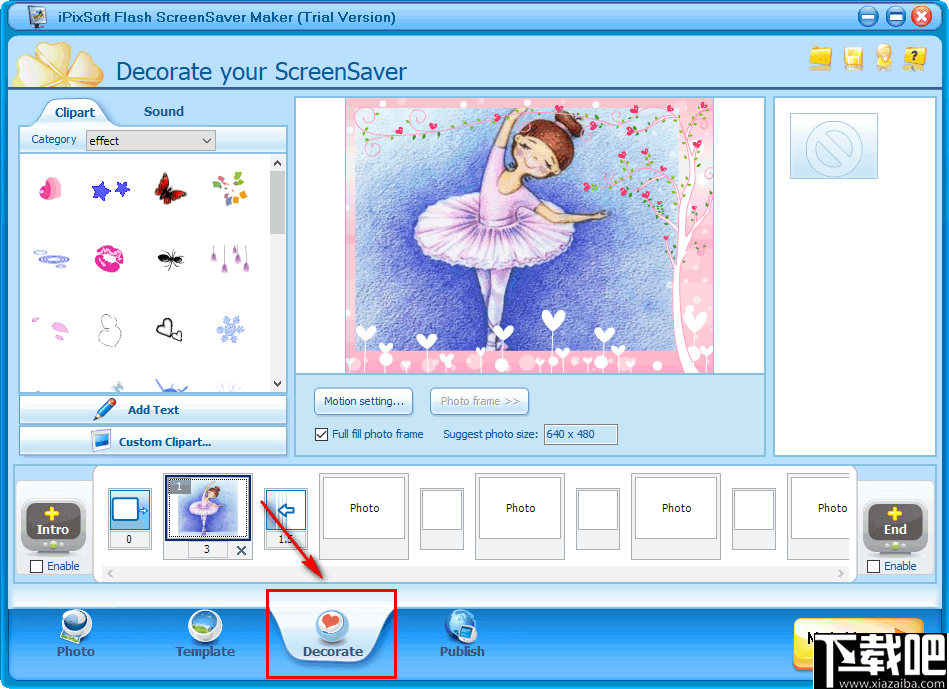
10、切换到最后一个界,点击播放按钮预览您的屏幕保护动画。
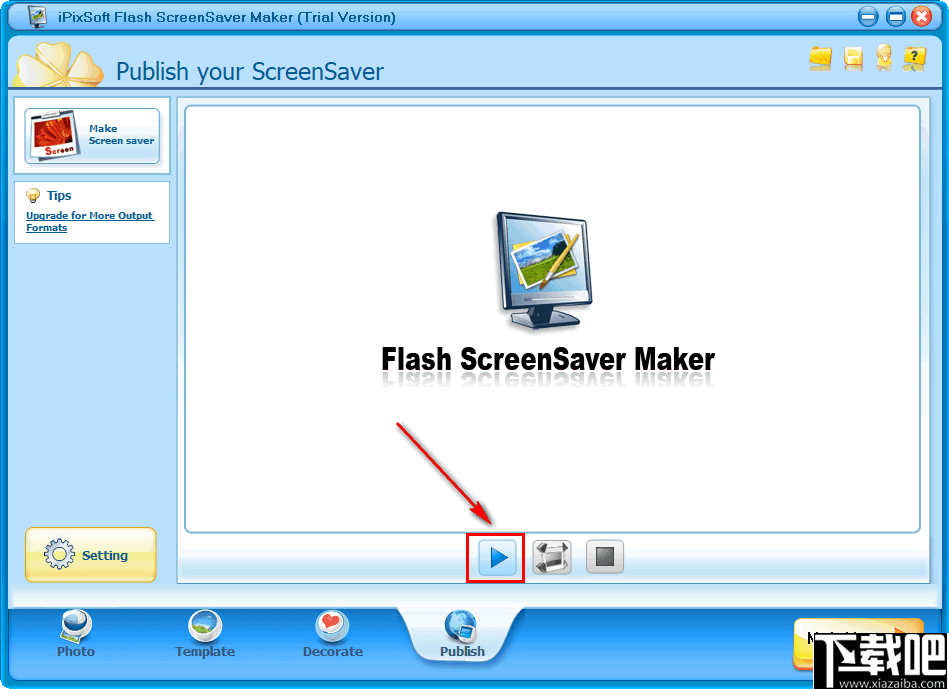
11、点击左下角的设置按钮打开设置面板,在设置面板中设置动画的输出参数。
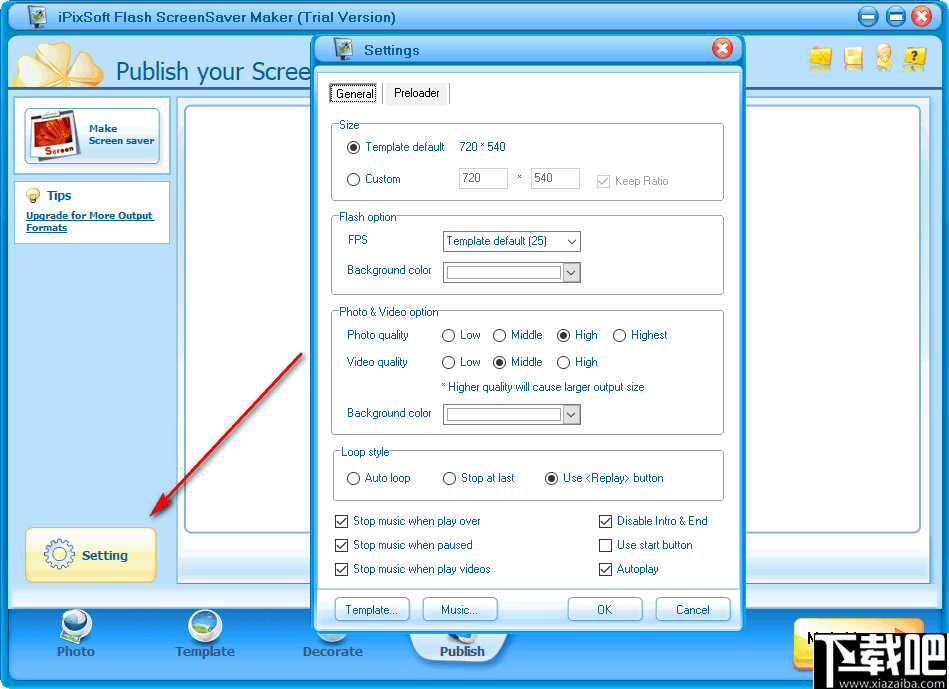
12、最后点击右上角的保存按钮将图片保存下来就可以了。
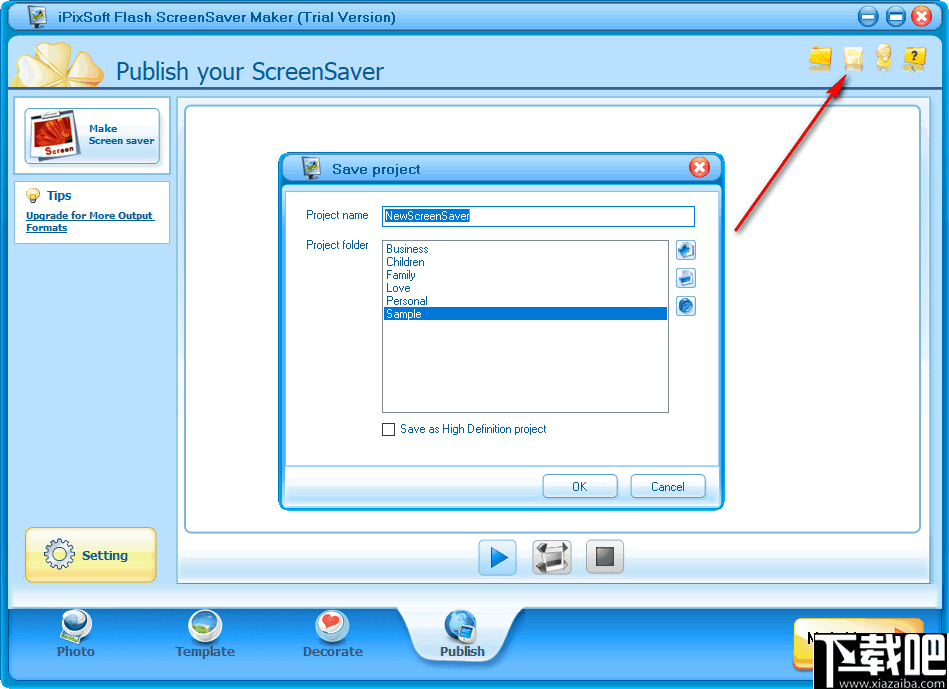
步骤1:安装Flash ScreenSaver Maker并创建屏幕保护程序
启动程序后,如下图所示的弹出窗口将指导您开始旅程。让我们单击“新建”按钮来创建新的屏幕保护程序。
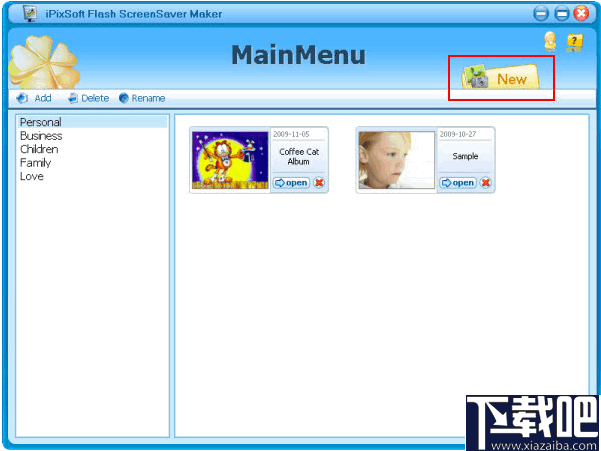
第2步:添加照片并选择Flash模板
使用内置的照片编辑工具导入照片并进行处理,该工具包括一些基本功能,例如亮度,对比度裁切,旋转,效果等。如果不需要处理照片,只需跳过选择幻灯片模板屏幕保护程序的Flash模板即可。在这里选择“无”。Wacth免费Flash幻灯片模板>>
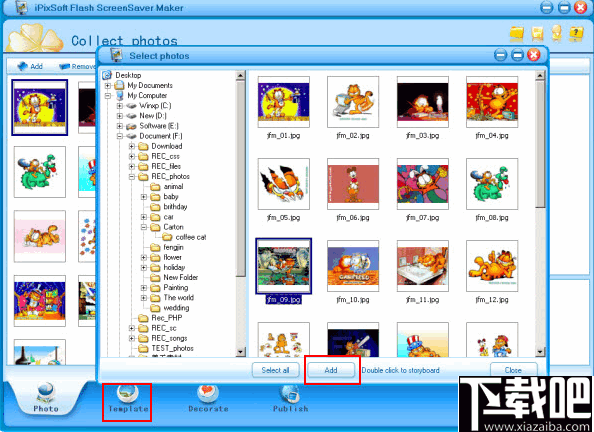
第3步:用过渡效果和剪贴画装饰幻灯片放映屏幕保护程序,
为幻灯片放映屏幕保护程序设置“简介和结束”,如果不喜欢,请禁用它们。其次,单击效果框以从70多种过渡效果中进行选择,包括快速效果和推动效果,以使幻灯片更加生动。您可以为每个幻灯片选择一种效果,并设置转场和照片持续时间,或者对所有幻灯片应用相同的转场效果。然后,为每张幻灯片选择相框或将其全部应用。最后,拖放剪贴画来装饰幻灯片屏幕保护程序。
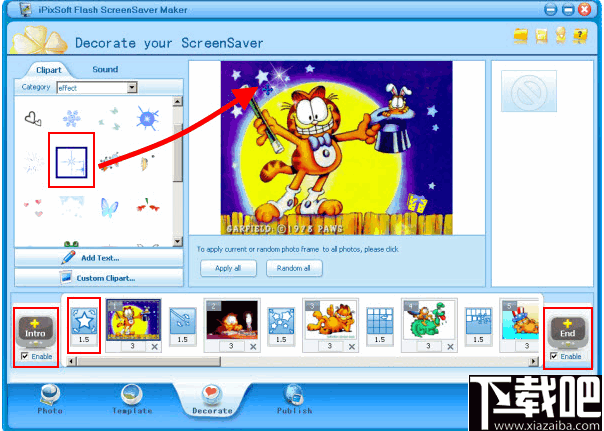
步骤4:发布幻灯片放映屏幕保护程序
现在,我们通过单击“发布”面板转到最后一步。设置输出选项,例如尺寸,闪光灯选项,照片选项和循环样式,然后预览幻灯片显示屏幕保护程序。如果一切正常,请单击“制作屏幕保护程序”按钮以发布屏幕保护程序。
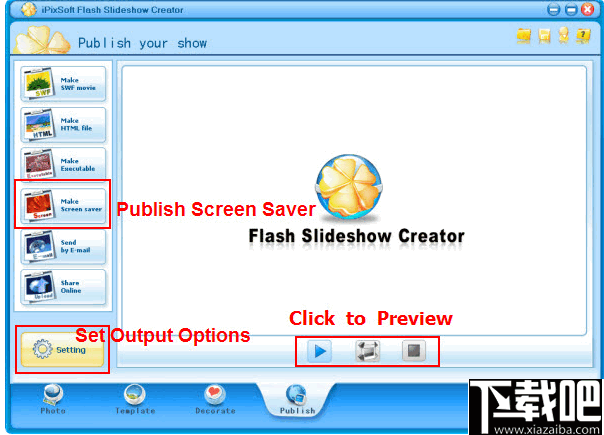
GIF Movie Gear 视频软件966 KB4.3.0 官方版
详情Pivot Animator 视频软件1.02 MB4.2.2 免费版
详情ADShareit SWF to Video Converter Pro 视频软件20.65 MB7.1.0.0 官方版
详情Alligator Flash Designer 视频软件7.43 MB8.0.32 官方版
详情Autodesk Maya 2015 视频软件1.5 GB中文版
详情HTML5 Slideshow Maker 视频软件25.92 MB1.9.4 中文版
详情Maya2013 视频软件1.4 GB官方版
详情Avatary(3D面部动画制作软件) 视频软件460.1 MBv1.2.0 官方版
详情GIFExplainer(GIF动图编辑工具) 视频软件24.6 MBv1.2 官方版
详情万彩动画大师(动画制作) 视频软件170 MBv2.9.0 官方版
详情Free GIF Frame Maker(GIF制作软件) 视频软件8.10 MBv4.0 官方免费版
详情万彩微影(自媒体动画制作软件) 视频软件345 MBv3.0.9 官方版
详情MovieLaLa GIF Maker(GIF制作软件) 视频软件64.0 MBv1.1.2 官方版
详情Yasisoft GIF Animator(多功能动画制作软件) 视频软件32.9 MBv3.4.0 官方版
详情CoffeeCup Animation Studio(动画设计和制作工具) 视频软件10.4 MBv2.3.196 官方版
详情Xilisoft PowerPoint to WMV Converter(PPT转wmv软件) 视频软件160.0 MBv1.04 中文版
详情CACANi(二维动画制作软件) 视频软件81.0 MBv2.0.58 官方版
详情ThunderSoft GIF to SWF Converter(GIF转SWF转换器) 视频软件6.99 MBv2.6.0.0 免费版
详情Anim8or(3D建模软件) 视频软件4.99 MBv1.1 官方版
详情来画视频 视频软件154 MBv1.0.0.7 官方版
详情点击查看更多
KeyShot x64 视频软件528 MB6.2.85 中文版
详情Autodesk Maya 2015 视频软件1.5 GB中文版
详情Movies 12 视频软件419 KB1.0.0 官方版
详情FlashAlbum2004 视频软件1.48 MB1.0.0 官方版
详情Active GIF Creator 视频软件4.48 MB1.0 官方版
详情Taiji Menu Builder 视频软件3.44 MB1.1 build 951 官方版
详情Jasc Animation Shop 视频软件8.4 MB3.11 官方版
详情火柴棍小人 视频软件503 KB2.2.5 官方版
详情Cartoon-O-Matic 视频软件544 KB2.0 官方版
详情FlaX 视频软件733 KB1.0.0 官方版
详情WWW Gif Animator 视频软件2.53 MB1.1 官方版
详情Gif Tools 视频软件480 KB3.1.0 官方版
详情ImageWolf 视频软件1.36 MB2.00.002 官方版
详情L3 视频软件2.46 MB3.0.31 官方版
详情Flash Easy 视频软件18.29 MB2.4.0.0 官方版
详情Pivot Animator 视频软件1.02 MB4.2.2 免费版
详情Animated GIF Creator 视频软件2.34 MB1.3.0.0 官方版
详情SWF scanner 视频软件781 KB2.6.3 官方版
详情Animagic GIF Animator 视频软件595 KB1.22 官方版
详情Synfig 视频软件28.39 MB0.63.00 官方版
详情点击查看更多
欢乐拼三张赢金币2025 休闲益智61.5MBv7.2.0
详情牛牛在线玩2025 休闲益智61.5MBv7.2.0
详情玩钱游戏牛牛2025 休闲益智61.5MBv7.2.0
详情欢乐拼三张免费的那种2025 休闲益智61.5MBv7.2.0
详情欢乐拼三张和谐版无限金币2025 休闲益智61.5MBv7.2.0
详情欢乐拼三张软件2025 休闲益智61.5MBv7.2.0
详情欢乐拼三张手游专区2025 休闲益智61.5MBv7.2.0
详情欢乐拼三张竖屏2025 休闲益智61.5MBv7.2.0
详情牛牛游戏正版手机版2025 休闲益智61.5MBv7.2.0
详情时光娱乐5.1.2版2025 休闲益智61.5MBv7.2.0
详情欢乐拼三张所有版本2025 休闲益智61.5MBv7.2.0
详情欢乐拼三张免费游戏2025 休闲益智61.5MBv7.2.0
详情牛牛游戏赚钱软件2025 休闲益智61.5MBv7.2.0
详情欢乐拼三张更新版本2025 休闲益智61.5MBv7.2.0
详情牛牛最新版2025 休闲益智61.5MBv7.2.0
详情牛牛游戏游戏大厅2025 休闲益智61.5MBv7.2.0
详情欢乐拼三张免费金币版2025 休闲益智61.5MBv7.2.0
详情牛牛游戏中心联机2025 休闲益智61.5MBv7.2.0
详情97棋牌2025官方最新版 休闲益智61.5MBv7.2.0
详情时光娱乐6.1.2版2025 休闲益智61.5MBv7.2.0
详情点击查看更多